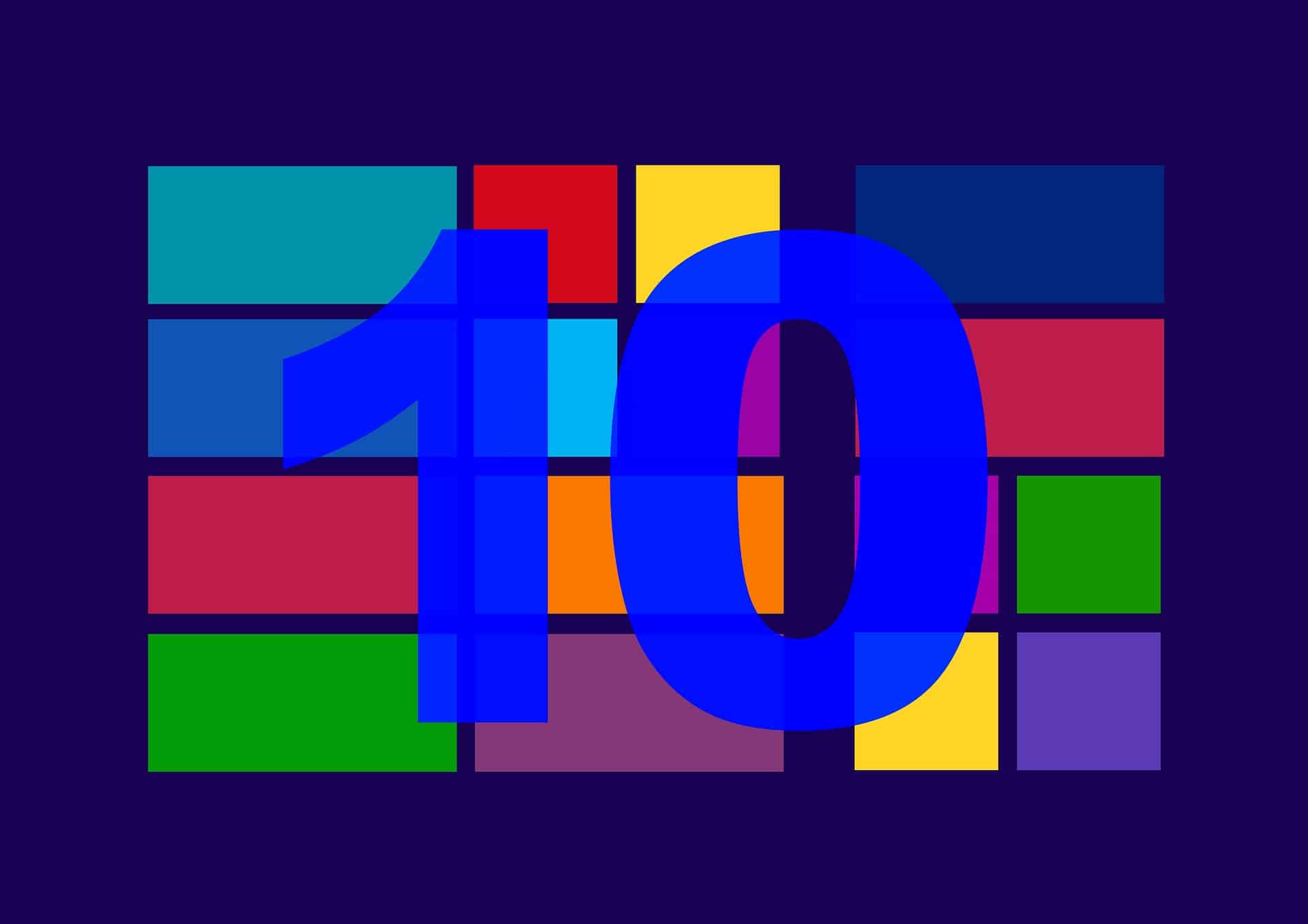Redémarrer votre PC Windows 10 est aussi simple que de cliquer sur quelques options ou d’exécuter une commande depuis l’Invite de commande. Nous allons vous montrer les options dont vous disposez pour éteindre puis rallumer votre PC.
Quelle que soit la méthode de redémarrage que vous utilisez, votre PC s’éteindra et se rallumera de la même manière. Assurez-vous de sauvegarder votre travail non sauvegardé lorsque vous faites cela, car vous risquez de perdre votre travail.
COMMENT DÉSACTIVER BING DANS LE MENU DÉMARRER DE WINDOWS 10
Utilisez le menu Démarrer
Le moyen le plus simple de redémarrer votre PC Windows est d’utiliser une option du menu Démarrer. Il s’agit du même menu qui vous permet de mettre votre PC en veille et de l’éteindre.
Pour utiliser cette méthode, ouvrez d’abord le menu « Démarrer ». Pour ce faire, cliquez sur l’icône du menu Démarrer (le logo Windows 10) dans le coin inférieur gauche ou appuyez sur la touche Windows de votre clavier.
Dans le menu Démarrer, dans le coin inférieur gauche, sélectionnez l’icône « Alimentation » (un cercle avec une ligne en haut).
Dans le menu « Alimentation », choisissez « Redémarrer ».

Votre PC s’éteindra et se rallumera automatiquement, et tout sera prêt.
Cliquez avec le bouton droit de la souris sur le menu Démarrer
Une autre façon de redémarrer votre PC à l’aide du menu Démarrer est de faire un clic droit sur ce menu et de choisir une option.
Pour utiliser cette méthode, cliquez d’abord avec le bouton droit de la souris sur l’icône du menu Démarrer (quatre carrés disposés en angle) dans le coin inférieur gauche de votre écran.
Dans le menu qui s’affiche, sélectionnez Shut Down or Sign Out > Restart.
Choisissez Arrêter ou Déconnecter > Redémarrer.
Votre PC va redémarrer.
Utiliser l’invite de commande
Si vous aimez exécuter des commandes, vous pouvez utiliser une commande dans l’Invite de commandes pour redémarrer votre machine.

Pour ce faire, ouvrez d’abord le menu Démarrer et recherchez « Command Prompt ». Sélectionnez ensuite l’application dans les résultats de la recherche. (Il existe en fait plusieurs façons de lancer Command Prompt dans Windows 10).
Dans la fenêtre de l’Invite de commandes, saisissez la commande suivante et appuyez sur Entrée :
shutdown -r
Saisissez la commande de redémarrage et appuyez sur Entrée.
Une invite s’affiche sur votre écran. Choisissez « Fermer ».
Choisissez « Fermer » dans l’invite.
Votre PC redémarrera dans 60 secondes.
Et c’est ainsi que vous pouvez redémarrer votre PC à l’aide de différentes méthodes. Très utile !
Vous utilisez Windows 11 ? Si oui, il est tout aussi facile de redémarrer un PC sous Windows 11. Consultez notre guide pour apprendre comment.